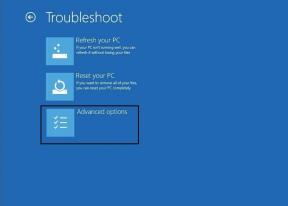Facebook 아바타 생성 및 사용에 대한 완전한 가이드
잡집 / / November 29, 2021
시대가 변하고 있습니다. 요즘은 감정을 표현하는 능력이 단어나 이모티콘에 국한되지 않습니다. 다음과 같은 회사 왓츠앱, Telegram, Snapchat 및 Apple은 친구 및 가족과 재미있는 커뮤니케이션 방법을 제공하고 있습니다. 스티커, GIF를 사용하고 Memoji 및 Bitmoji를 사용하여 아바타를 만들 수 있습니다. 페이스북도 함께 기차 탑승 아바타 출시. 세계 최대의 소셜 네트워크가 Avatar라는 Bitmoji 및 Memoji 버전을 출시합니다.

Facebook 출시 Avatar는 10억 명이 넘는 사용자에게 직접적인 영향을 미치기 때문에 큰 일입니다. Facebook에서 아바타를 만들고 앱의 모든 곳에서 사용할 수 있습니다. 사용자는 게시물에 댓글을 달면서 아바타를 사용하고 프로필 사진 및 메신저 채팅 창으로 설정할 수 있습니다. 이 외에도 사용자는 이러한 아바타를 Snapchat, Twitter 및 Instagram과 같은 타사 앱으로 내보낼 수도 있습니다.
이 게시물에서는 Facebook이 아바타를 만들기 위해 제공하는 사용자 지정 옵션, 아바타를 만드는 방법, Facebook 댓글, 메신저 등에서 사용하는 방법에 대해 설명합니다.
가이딩 테크에서도
Facebook에서 아바타는 어디에 있습니까?
페이스북은 아바타를 전 세계적으로 출시하기 시작했습니다. Facebook 메뉴에서 옵션을 찾을 수 있습니다.
Facebook 게시물에 댓글을 달거나 Messenger에서 친구에게 메시지를 보내려고 할 때 이모티콘 메뉴를 사용하려고 하면 새 아바타를 만들라는 서비스가 표시됩니다.
아바타 만들기
Bitmoji 및 Animoji와 마찬가지로 Facebook은 아바타를 원하는 대로 만들 수 있는 다양한 사용자 지정 옵션을 제공합니다. Facebook에서 아바타를 만들려면 아래 단계를 따르세요.
1 단계: iPhone 또는 Android에서 Facebook 앱을 엽니다.
2 단계: iPhone의 오른쪽 하단에 있는 Facebook 메뉴로 이동합니다. Android에서 Facebook을 사용하는 경우 옵션이 오른쪽 상단 모서리에 있습니다.
3단계: 아바타 옵션을 선택합니다.


4단계: 피부톤을 선택하세요. Facebook은 30가지 이상의 피부색을 제공합니다. 아바타에 대한 아이디어와 가장 잘 어울리는 항목을 선택하십시오. 하단에서 다음을 누르세요.

5단계: 이제 아바타에 더 많은 요소를 추가할 때입니다. 먼저 헤어스타일을 추가해야 합니다. Facebook에서 원하는 헤어스타일을 빠르게 찾을 수 있도록 짧은 머리, 중간 머리, 긴 머리와 같은 필터를 제공하는 방식이 마음에 듭니다. 머리 색깔도 바꿀 수 있습니다.

6단계: 위의 메뉴 모음을 사용하여 사용자 지정 옵션을 탐색합니다. 다음 옵션은 얼굴 모양입니다. 적합하다고 생각되는 것을 선택하십시오.

7단계: 얼굴에 안색과 라인을 추가하십시오.
8단계: 다음 옵션은 Eyes, Eyebrows 및 Eye Wear에 관한 것입니다. 수십 가지 눈 모양, 색상 및 메이크업 중에서 선택할 수 있습니다.


9단계: 다음 메뉴를 사용하면 코, 입술 및 수염을 색상으로 사용자 지정할 수 있습니다. 수염에 사용할 수 있는 옵션에 놀라게 될 것입니다.

10단계: 이제 바디 쉐어, 의상, 모자, 귀걸이를 선택하십시오. 그 후에 가시면 됩니다.


11단계: 언제든지 메뉴로 다시 스크롤하여 세부 사항을 변경할 수 있습니다. 완료 후 우측 상단의 Done 버튼을 눌러주세요.
몇 초를 주고 다음 버튼을 누르십시오.

이제 아바타를 Facebook에서 사용할 준비가 되었습니다. 위의 스티커 메뉴를 탭하고 아바타를 기반으로 바로 사용할 수 있는 스티커를 살펴보세요.
가이딩 테크에서도
어디에서 Facebook 아바타를 사용할 수 있습니까?
Facebook은 앱 내에서 아바타를 잘 구현했습니다. 상태를 포함하여 Facebook의 모든 곳에서 사용할 수 있습니다. 프로필 사진, 댓글 및 메신저 채팅.
게시물 댓글에서 이 아바타를 사용하려면 이모티콘 아이콘을 누르고 보라색 아바타 아이콘으로 전환하세요.
방법은 메신저 앱에서도 동일합니다. 채팅 중에 이모티콘 옵션을 탭하고 바로 사용할 수 있는 아바타를 엽니다.


Facebook 피드에서 아바타를 공유하려면 아바타 메뉴로 이동하여 오른쪽 상단 모서리에 있는 공유 메뉴를 누릅니다. Facebook에서는 세 가지 사용 가능한 포즈 중에서 선택할 수 있습니다. 마음에 드는 것을 선택하고 아래의 공유 버튼을 탭하세요.


동일한 공유 메뉴에서 '아바타를 임시 프로필 사진으로 설정'을 선택할 수 있습니다. 페이스북은 프로필 사진으로 설정할 6가지 포즈를 제공할 예정이다. 나는 현재를 고려하여 안면 마스크를 추가한 것에 감사합니다. 프로필 사진에 어울리는 다양한 배경색을 선택할 수도 있습니다. 안타깝게도 공유 설정을 공개에서 비공개로 변경할 수 있는 방법은 없습니다.

가이딩 테크에서도
아바타 편집 방법
최근에 새로운 헤어스타일을 채택했거나 안경을 쓰기 시작했습니까? 새로운 모습에 따라 Facebook 아바타를 편집할 수 있습니다.

아바타를 편집하려면 아바타 메뉴로 이동하여 상단의 편집 버튼을 누릅니다. 익숙한 Avatar 생성 메뉴에서 필요한 사항을 변경하고 상단의 Done 버튼을 누르십시오.
이동 중에 Facebook 아바타 만들기
Facebook은 이 게임에 늦었지만 Avatars의 전반적인 구현은 제자리에 있습니다. 아바타를 만들 수 있는 다양한 사용자 지정 옵션이 있으며 앱의 모든 곳에서 사용할 수 있습니다. 이제 재미있는 아바타를 만들어 보세요.
다음: 메신저 룸은 Facebook의 또 다른 새로운 기능입니다. Facebook Messenger 룸에 대한 상위 11가지 사항을 찾으려면 아래 게시물을 읽어보세요.